随着移动存储设备的普及,U盘已成为我们日常工作和学习中必不可少的工具之一。然而,有时我们会遇到U盘写保护的问题,无法对U盘进行任何写操作,给我们的工作...
2025-06-09 235 盘写保护
在使用U盘的过程中,我们常常会遇到U盘出现写保护的情况,无法对其中的文件进行修改或删除。如何去除U盘的写保护呢?本文将介绍一些简单有效的方法来帮助您解决这个问题。

了解U盘写保护的原因
U盘写保护是一种硬件设置,它可以防止在U盘上意外删除或修改文件。当U盘出现写保护时,通常有以下几个原因:1.U盘上的物理开关被切换到写保护位置;2.U盘上的注册表被修改导致写保护;3.U盘存储器芯片损坏。
检查U盘上的物理开关
1.检查U盘外壳上是否有一个物理开关。这个开关通常是用来切换U盘的读取和写入模式。

2.如果发现开关处于“锁定”或“保护”位置,请将其切换到“解锁”或“非保护”位置。
使用注册表编辑器去除写保护
1.使用Win+R组合键打开运行对话框,输入“regedit”并按下回车键,打开注册表编辑器。
2.在注册表编辑器中,依次展开“HKEY_LOCAL_MACHINE”→“SYSTEM”→“CurrentControlSet”→“Control”→“StorageDevicePolicies”。
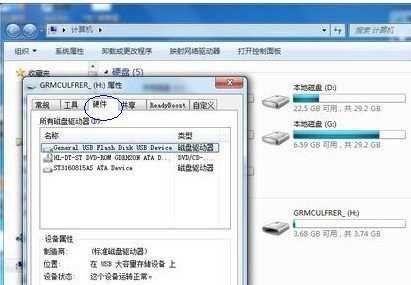
3.在右侧窗口中找到“WriteProtect”键,双击打开并将数值改为“0”。
4.关闭注册表编辑器并重新插拔U盘,检查写保护问题是否已解决。
使用命令行工具去除写保护
1.打开命令提示符。在开始菜单中搜索“cmd”并点击打开命令提示符。
2.在命令提示符中输入“diskpart”并按下回车键,打开磁盘分区工具。
3.输入“listdisk”命令查看所有磁盘的列表,并找到对应的U盘编号。
4.输入“selectdiskX”(X为U盘编号)命令选中U盘。
5.输入“attributesdiskclearreadonly”命令去除U盘的只读属性。
6.关闭命令提示符,重新插拔U盘,查看写保护是否已解除。
使用第三方工具去除写保护
如果以上方法无法解决写保护问题,您可以尝试使用一些专门的第三方工具。这些工具通常提供更多高级的功能来解决U盘写保护的问题,比如更改固件设置或格式化U盘。
联系U盘制造商寻求帮助
如果以上方法都无法解决写保护问题,建议您联系U盘制造商的客户支持部门。他们可能会提供更专业的解决方案或建议。
通过对U盘物理开关、注册表编辑器、命令行工具以及第三方工具的使用,可以有效地去除U盘的写保护。在遇到写保护问题时,您可以尝试上述方法解决,确保能够正常使用U盘存储和管理文件。
标签: 盘写保护
相关文章

随着移动存储设备的普及,U盘已成为我们日常工作和学习中必不可少的工具之一。然而,有时我们会遇到U盘写保护的问题,无法对U盘进行任何写操作,给我们的工作...
2025-06-09 235 盘写保护

U盘作为一种常见的移动存储设备,广泛应用于各个领域。然而,有时我们在将文件拷贝到U盘时会遇到无法写入的问题,这很可能是由于U盘处于写保护状态所导致的。...
2024-12-13 203 盘写保护
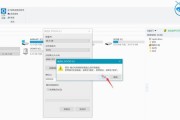
U盘是我们常用的存储设备之一,但有时候在使用过程中会出现U盘写保护的问题,导致无法进行文件的复制、修改或删除。本文将详细介绍如何解除U盘的写保护状态并...
2023-11-28 273 盘写保护
最新评论